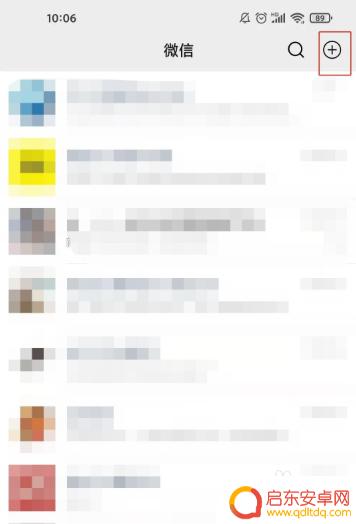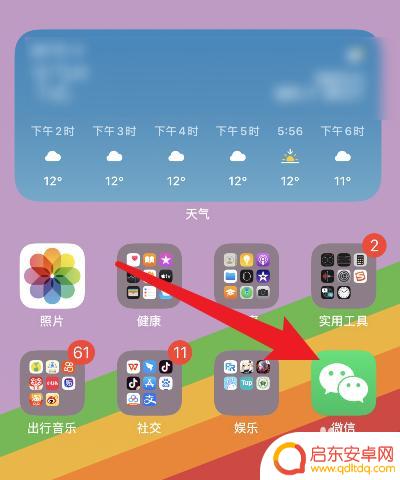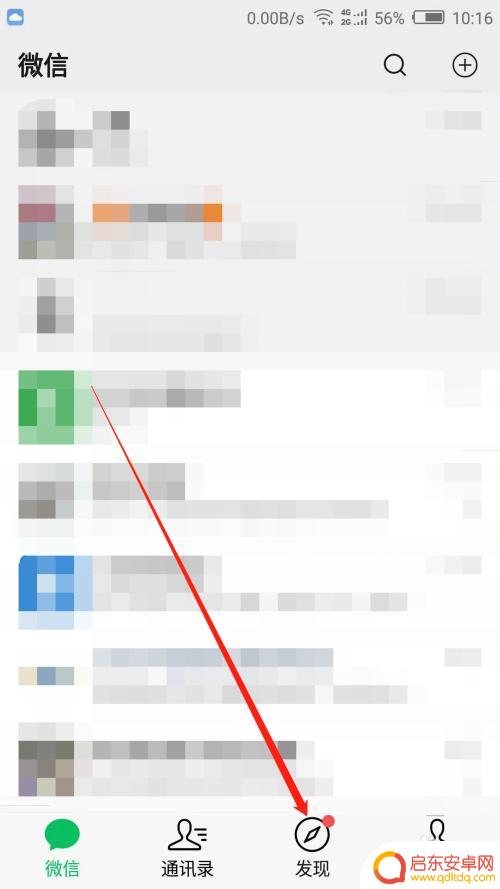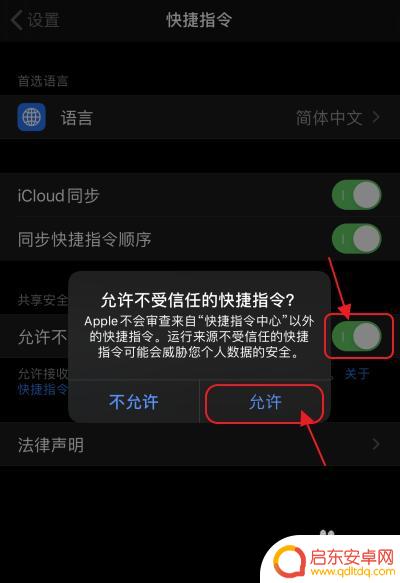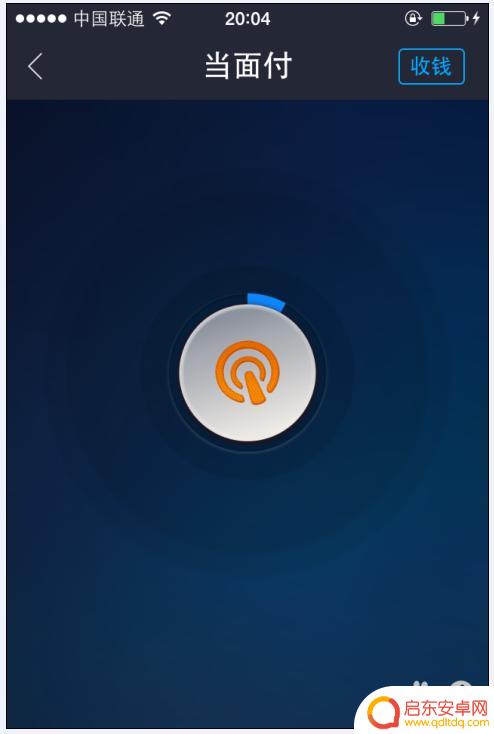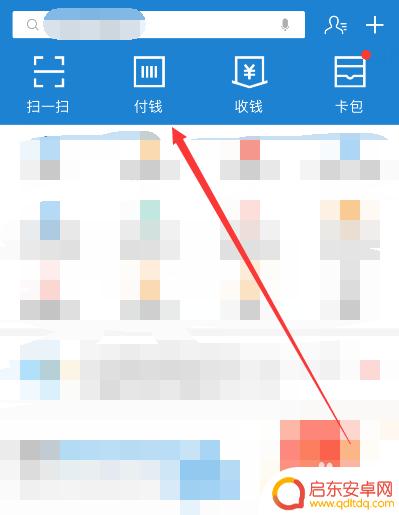三星手机微信扫码怎么设置 三星S10如何在任务侧屏上使用微信支付宝的扫一扫功能
在如今的移动支付时代,微信支付宝成为了人们生活中必不可少的支付工具,而作为一款备受欢迎的智能手机品牌,三星手机也不断推陈出新,为用户提供更多便利功能。其中三星S10更是备受瞩目,其任务侧屏上的微信支付宝扫一扫功能更是让人心动。如何在三星S10上设置微信扫码功能呢?接下来我们将一起探索这个问题。
三星S10如何在任务侧屏上使用微信支付宝的扫一扫功能
操作方法:
1.三星S9和S10的曲面屏有一个非常不错的任务侧屏功能,但很多人都以为不可以添加支付宝的扫一扫和付款码。但其实我们是可以实现这样功能的,如果可以使用这个功能,使用支付宝付款是非常方便的,微信增加好友也是非常方便的。
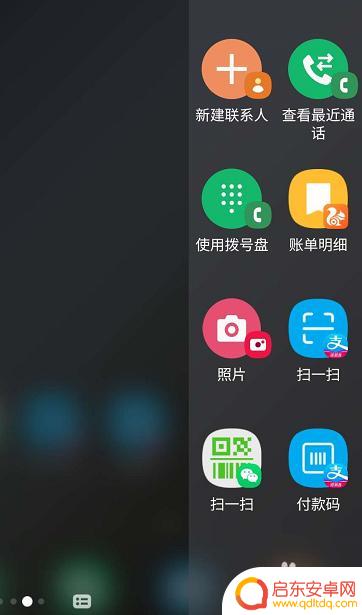
2.要达到这个功能,我们首先要桌面上添加支付宝的扫一扫和付款码的快捷方式。

3.添加支付宝的扫一扫和付款码的桌面快捷方式其实很简单,我们以付款码为例。打开支付宝,点击上方的“付款”。
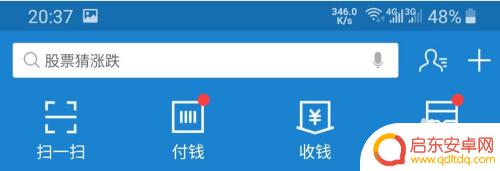
4.点击右上角,在弹出的菜单中选择“创建桌面快捷方式”。这样你就可以在桌面创建“付款码”的快捷方式,其他创建的方法类似,大家自己摸索。
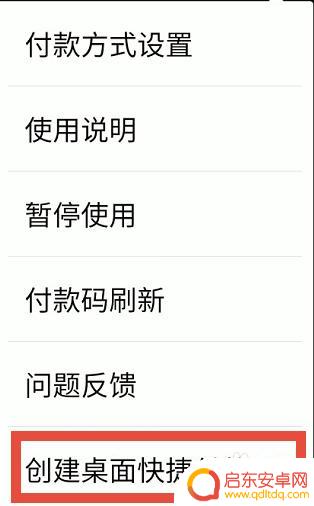
5.微信点击右上角的扫一扫,如图所示。

6.在“扫一扫”界面上,我们点击右上角,就可以看到下面的添加到桌面功能。
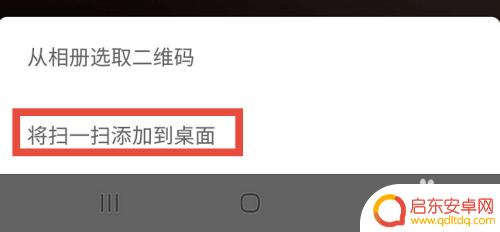
7.打开任务侧屏,在右下角点击“编辑”按钮。
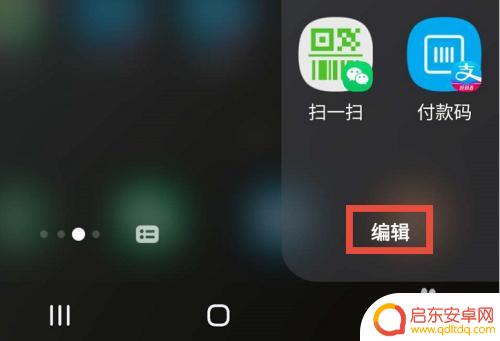
8.在任务侧屏左侧的”主屏幕快捷方式“上的扫一扫和付款码拖动右侧空白处就可以了。
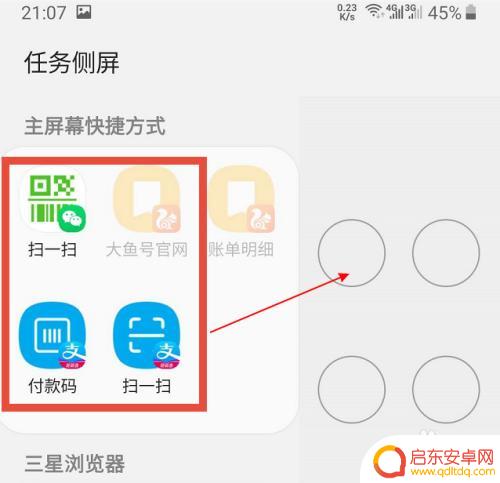
以上就是三星手机微信扫码设置的全部内容,如果你遇到了这种情况,可以尝试按照小编的方法来解决,希望对大家有所帮助。
相关教程
-
手机怎么设置扫码付款 微信扫一扫付款功能如何设置
在现代社会随着移动支付的普及,扫码付款已经成为人们日常生活中不可或缺的支付方式之一,微信扫一扫付款功能的设置也变得越来越简单和便捷。用户只需打开微信App,点击右上角的+号按钮...
-
微信手机支付怎么从零钱支付 微信扫一扫零钱支付方法
随着移动支付的普及,微信支付已经成为人们生活中不可或缺的支付方式之一,在使用微信支付的过程中,有时候我们可能会碰到零钱支付的情况。微信手机支付如何从零钱支付呢?通过微信扫一扫的...
-
如何用手机扫码支付 微信扫码支付流程
随着科技的不断发展,手机已经成为我们生活中不可或缺的一部分,而手机扫码支付也因其便捷、快速的特点,逐渐成为人们日常消费的主要支付方式之一。微信扫码支付作为其...
-
苹果手机怎么扫描付钱 iOS快捷指令添加微信支付宝支付码扫一扫教程
在当今社会,移动支付已经成为人们生活中不可或缺的一部分,而苹果手机作为一款智能手机,也提供了便捷的支付功能。通过iOS系统的快捷指令,用户可以轻松添加微信支付宝支付码,实现快速...
-
手机扫码转账如何设置 如何使用支付宝扫码支付转账
随着移动支付的普及,手机扫码转账已经成为了一种便捷、快速的转账方式,作为其中的一种支付方式,支付宝扫码支付转账不仅简单易用,而且安全可靠。通过支付宝扫码支...
-
手机扫码付款如何关闭 支付宝扫码付款关闭方法
随着移动支付的普及,手机扫码付款成为了我们日常生活中常见的支付方式之一,有时候我们也会遇到一些情况,需要关闭支付宝的扫码付款功能。如何关闭支付宝的扫码付款...
-
手机access怎么使用 手机怎么使用access
随着科技的不断发展,手机已经成为我们日常生活中必不可少的一部分,而手机access作为一种便捷的工具,更是受到了越来越多人的青睐。手机access怎么使用呢?如何让我们的手机更...
-
手机如何接上蓝牙耳机 蓝牙耳机与手机配对步骤
随着技术的不断升级,蓝牙耳机已经成为了我们生活中不可或缺的配件之一,对于初次使用蓝牙耳机的人来说,如何将蓝牙耳机与手机配对成了一个让人头疼的问题。事实上只要按照简单的步骤进行操...
-
华为手机小灯泡怎么关闭 华为手机桌面滑动时的灯泡怎么关掉
华为手机的小灯泡功能是一项非常实用的功能,它可以在我们使用手机时提供方便,在一些场景下,比如我们在晚上使用手机时,小灯泡可能会对我们的视觉造成一定的干扰。如何关闭华为手机的小灯...
-
苹果手机微信按住怎么设置 苹果手机微信语音话没说完就发出怎么办
在使用苹果手机微信时,有时候我们可能会遇到一些问题,比如在语音聊天时话没说完就不小心发出去了,这时候该怎么办呢?苹果手机微信提供了很方便的设置功能,可以帮助我们解决这个问题,下...